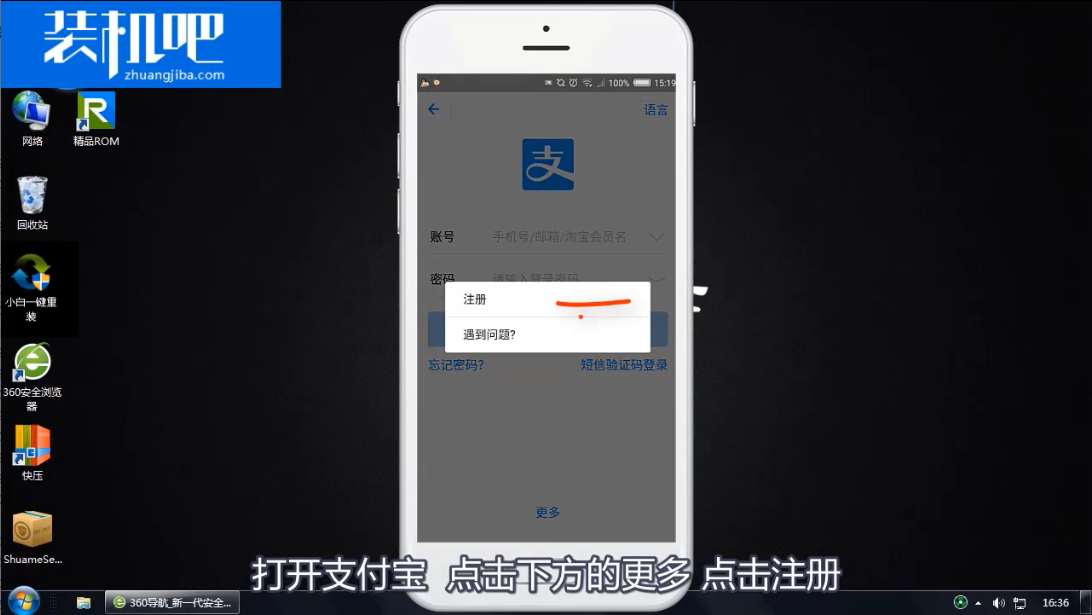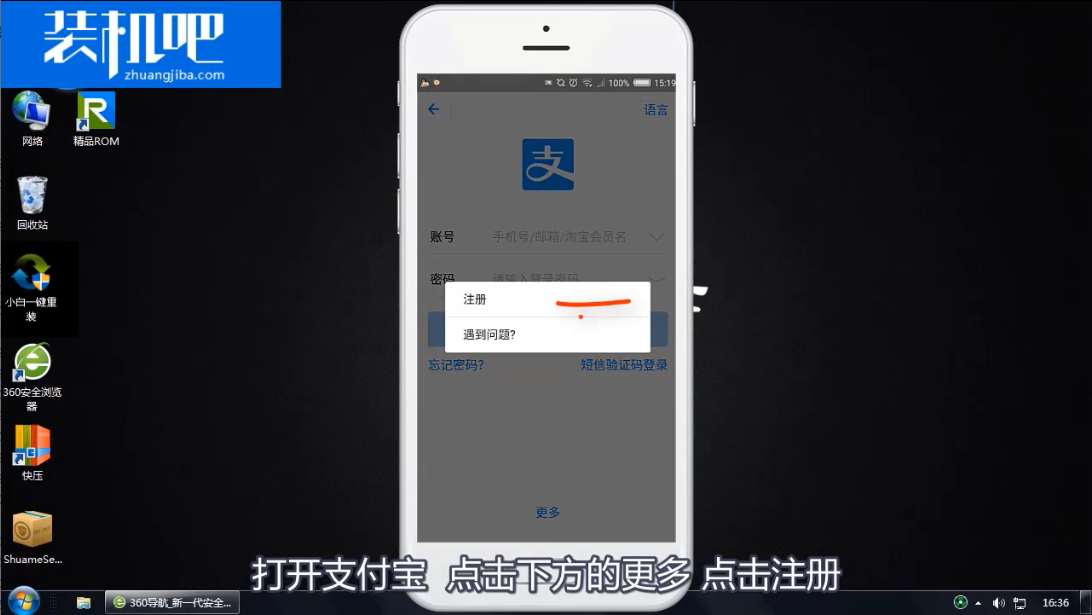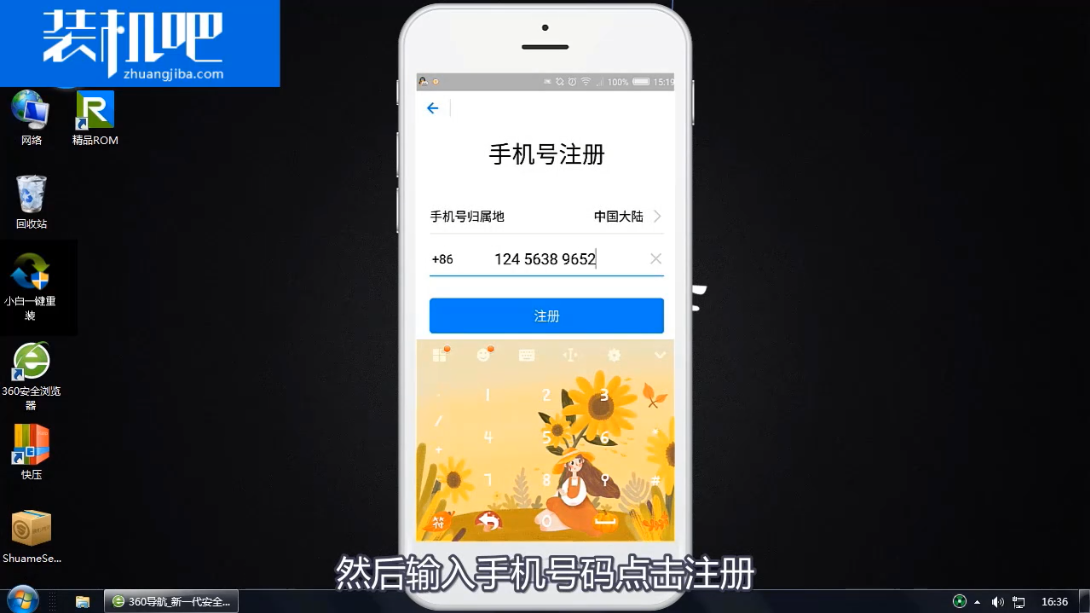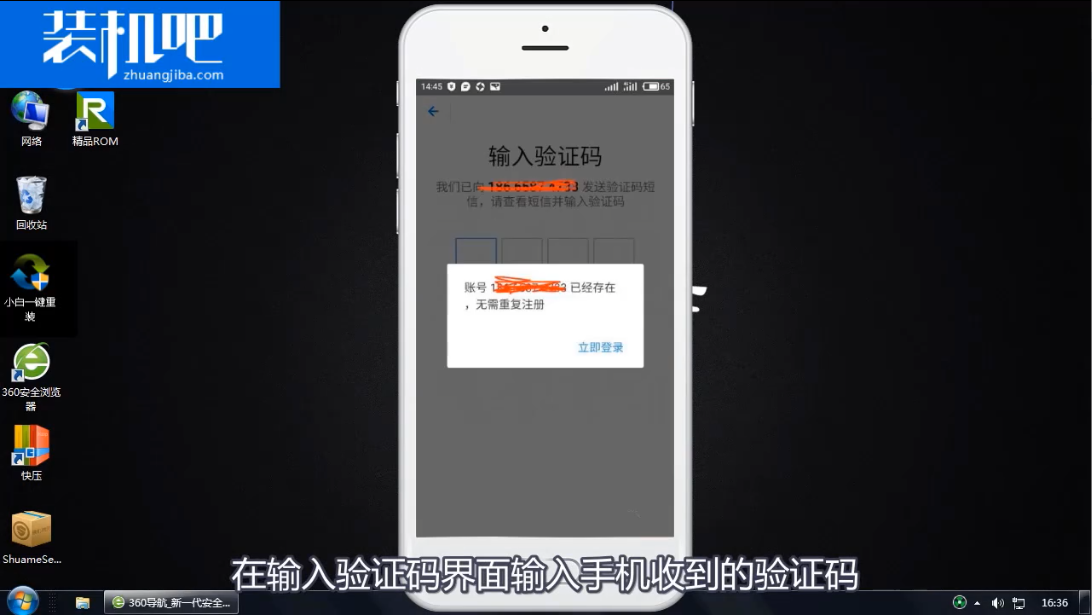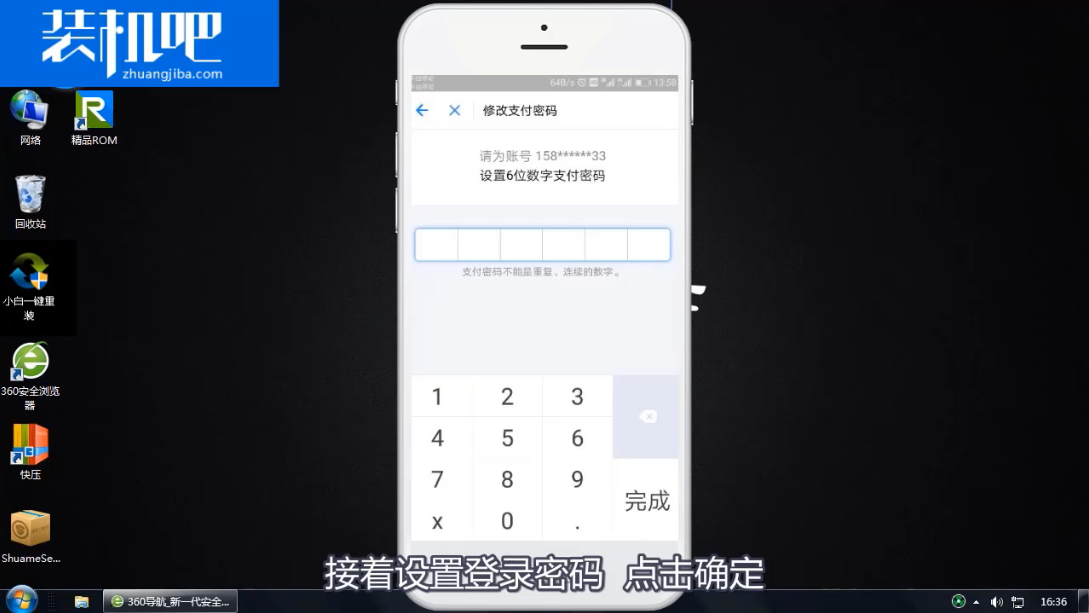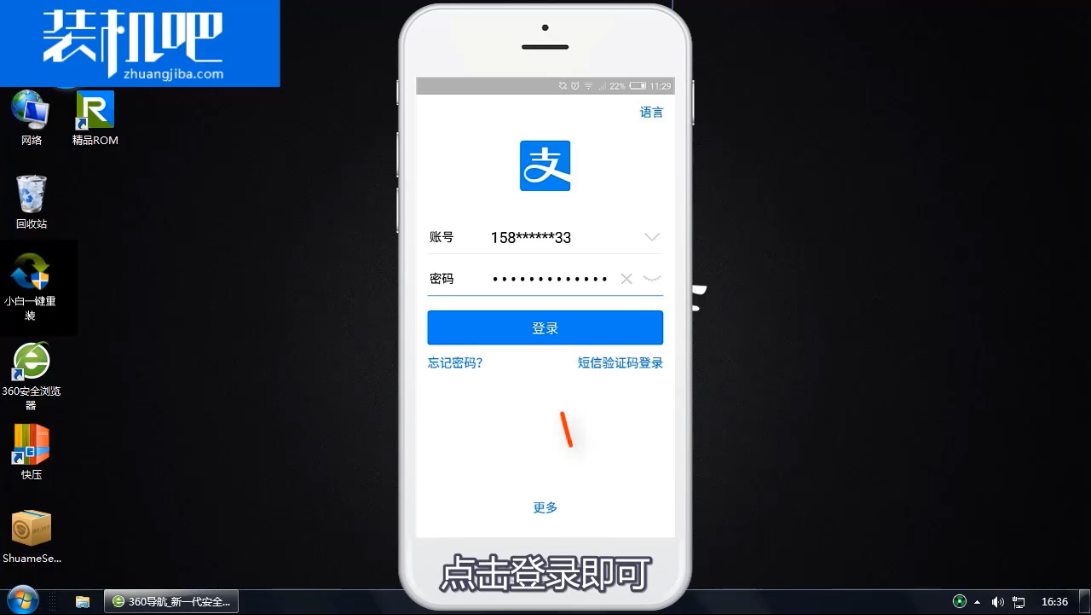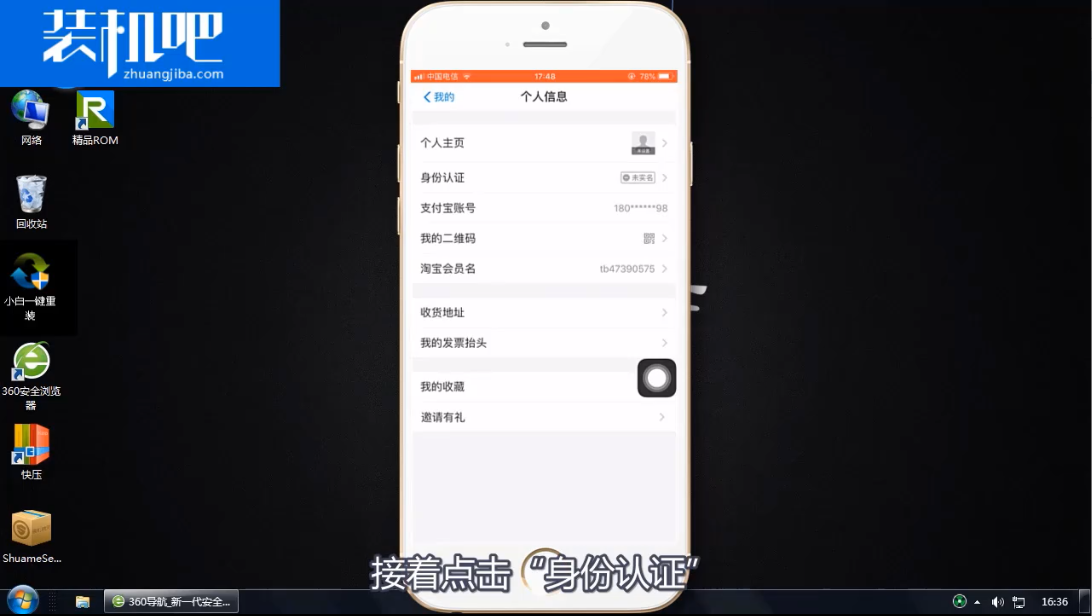Warning: Use of undefined constant title - assumed 'title' (this will throw an Error in a future version of PHP) in /data/www.zhuangjiba.com/web/e/data/tmp/tempnews8.php on line 170
怎么开通支付宝
装机吧
Warning: Use of undefined constant newstime - assumed 'newstime' (this will throw an Error in a future version of PHP) in /data/www.zhuangjiba.com/web/e/data/tmp/tempnews8.php on line 171
2020年08月30日 14:02:00
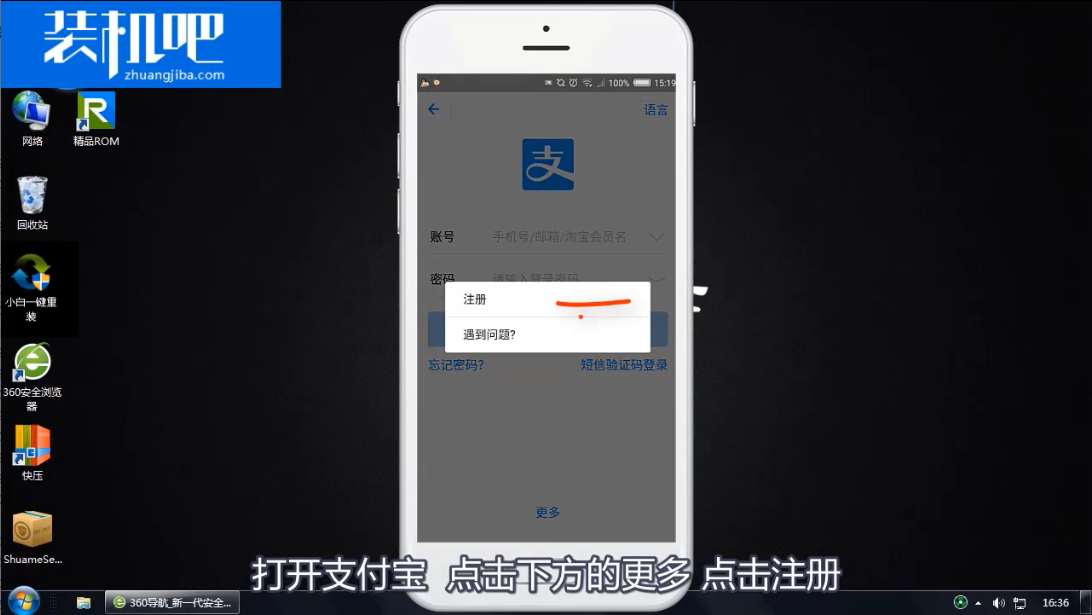
怎么开通支付宝?我们在淘宝上面购买东西的时候需要用到支付宝支付,有些小伙伴还不知道怎么开通支付宝支付,那么这里小编就来给大家介绍一下具体的操作流程吧,希望能帮助到大家。
1、首先我们下载安装支付宝app,然后打开支付宝,选择下方的【更多】,然后选择【注册】。
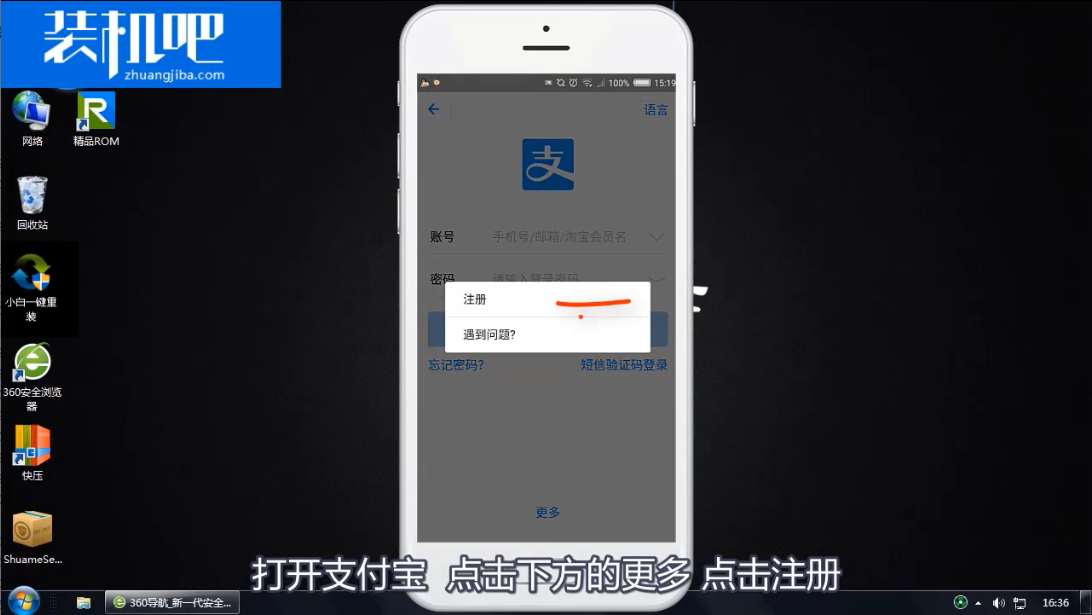
2、在注册界面输入自己的手机号码,然后点击【注册】。
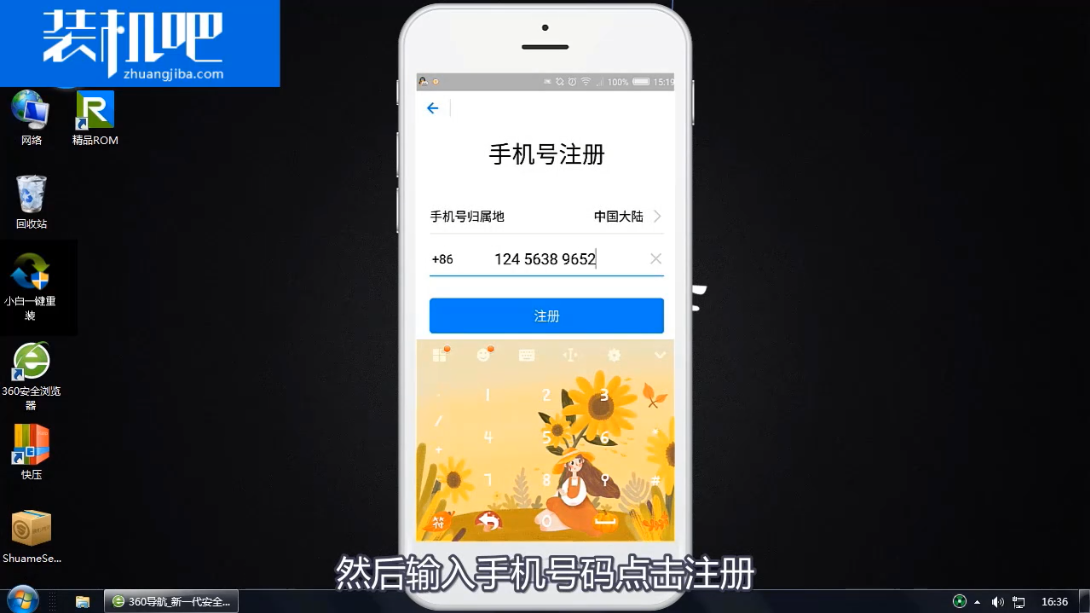
3、之后输入手机收到的支付宝注册验证码。
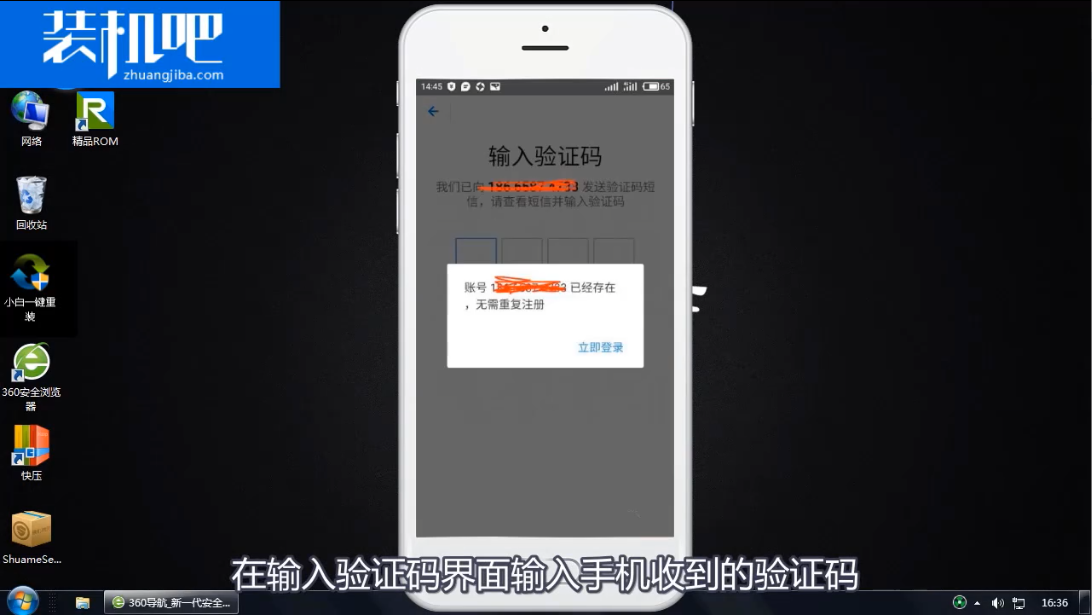
4、然后设置一个【支付密码】。
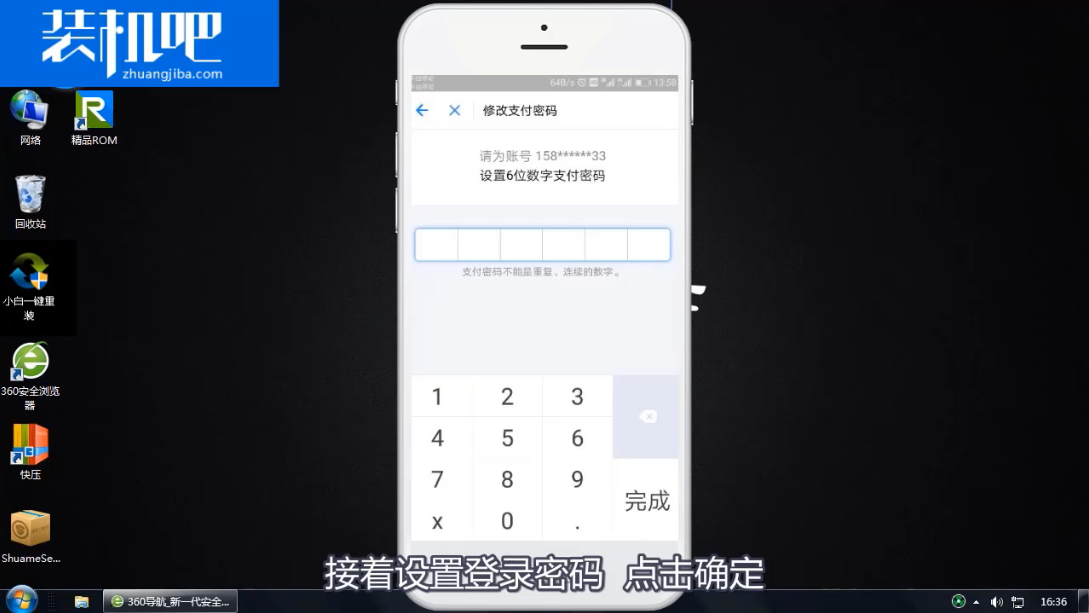
5、注册成功后登录自己的支付宝账号。
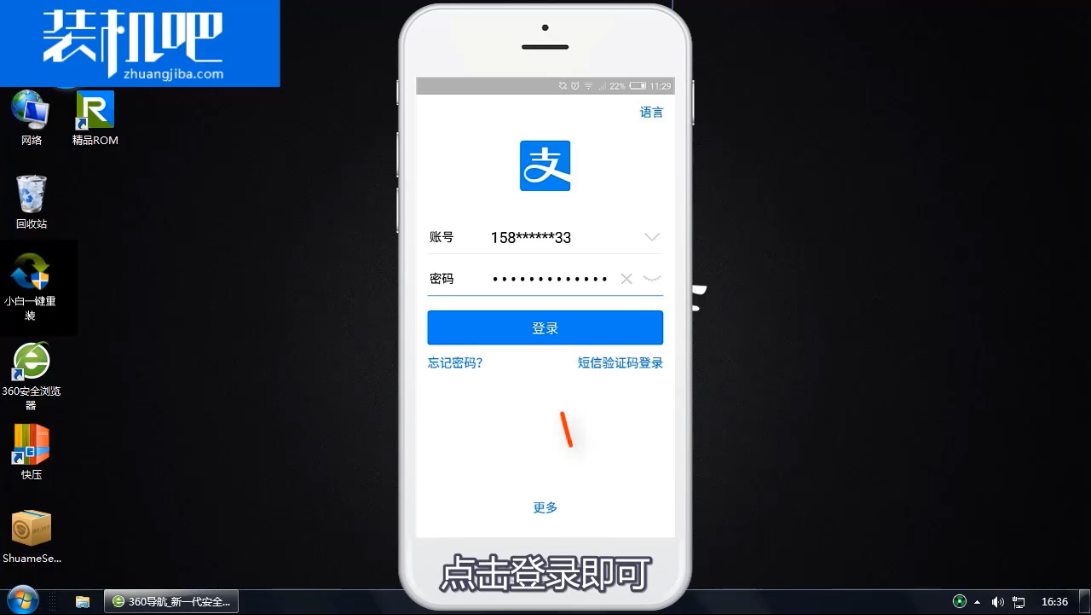
6、点击右下角的【我的】,在这里点击上方的昵称栏。

7、接着在这里面选择【身份认证】,按照指示完成认证后就开通成功了。
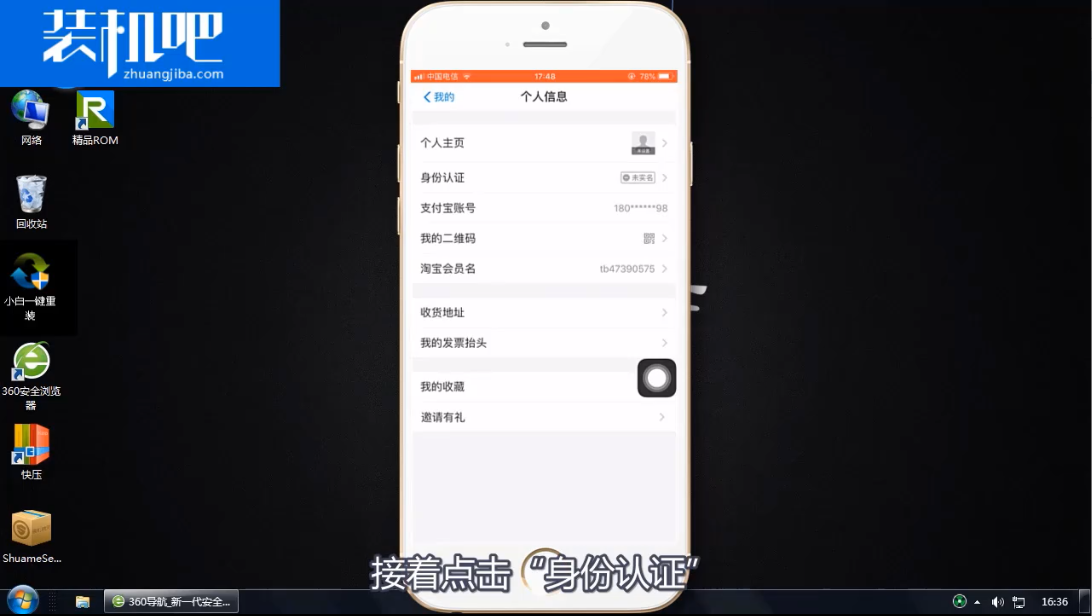
以上就是支付宝的开通方法。